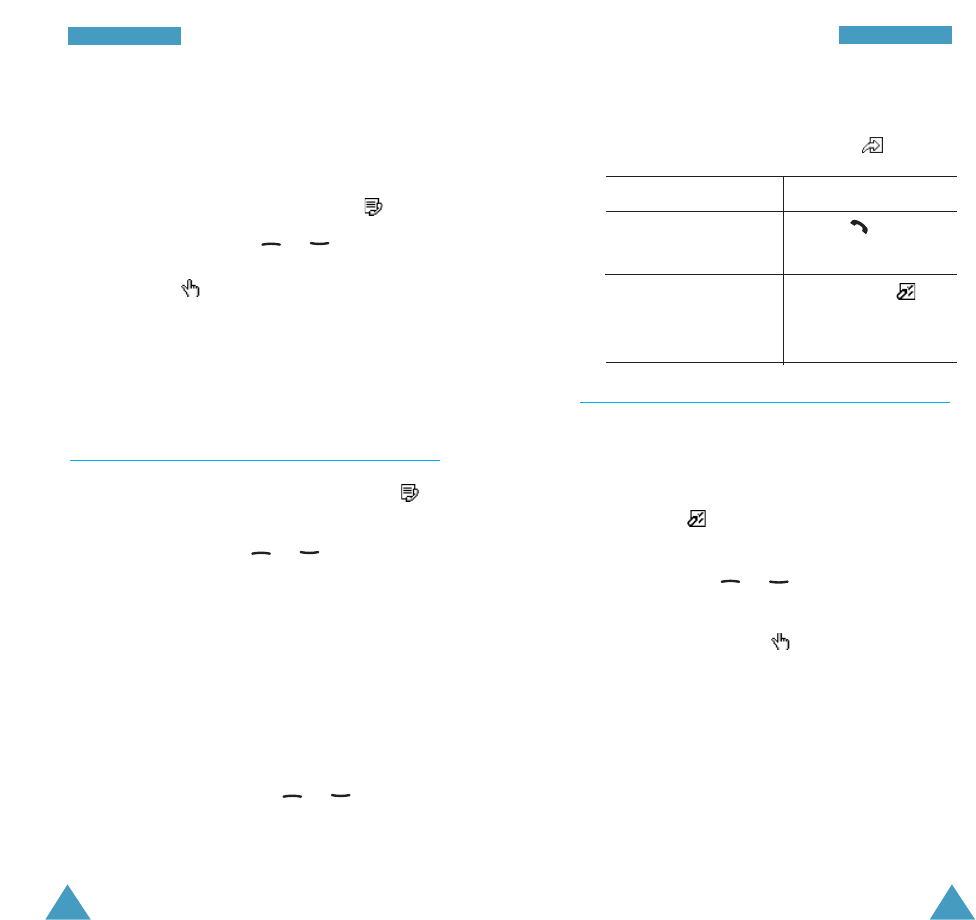49
TTeelleeffoooonnlliijjsstt
48
TTeelleeffoooonnlliijjsstt
Een nummer opslaan via de telefoonlijst
1. Om in het menu Telefoonlijst te komen, drukt u
in de standby-stand op de functietoets .
2. Blader door op de toets of te drukken
naar de optie Nummer toevoegen en druk op de
functietoets .
3. Om het nummer op te slaan, volgt u de procedure
vanaf stap 1 zoals vermeld op pagina 45.
Nummer in de telefoonlijst opzoeken en
bellen
1. Druk in de standby-stand op de functietoets
om naar het menu Telefoonlijstte gaan.
2. Kies door op de toets of te drukken de
wijze waarop u wilt zoeken (Naam zoeken of
Nummer zoeken ).
3. Geef de beginletter(s) of -cijfers van de naam of
het nummer dat u zoekt in.
De telefoonlijst wordt nu getoond vanaf de eerste
naam of nummer die begint met de door u
ingegeven letter(s) of cijfer(s). Deze eerste naam
of nummer wordt gemarkeerd weergegeven.
4. Ga eventueel met de toets of naar de
gewenste naam of nummer.
5. Als u de gezochte naam of nummer heeft
gevonden, drukt u op de functietoets .
6. Om... Drukt u op...
Het getoonde nummer de toets
.
te bellen
Naar de telefoonlijst- de functietoets .
opties te gaan Voor meer informatie,
zie pagina 49.
Opties telefoonlijst
Om gebruik te kunnen maken van de mogelijkheden
die de telefoonlijst biedt, doet u het volgende:
1. Terwijl u in de telefoonlijst staat, drukt u op de
functietoets . De eerste beschikbare optie
wordt gemarkeerd weergegeven.
2. Ga met de toets of naar de gewenste
optie.
3. Druk op de functietoets .
U kunt nu kiezen uit de volgende mogelijkheden:
Wijzigen (geheugen op SIM-kaart)
Met deze optie kunt u een nummer of naam in de
telefoonlijst wijzigen.
Nummer wijzigen (telefoongeheugen)
Met deze optie kunt u het geselecteerde nummer
wijzigen. U kunt ook een nieuw nummer toevoegen
als voor de geselecteerde categorie nog geen
nummer is opgeslagen.